Yazıcı eklemek için yeterli yönetici haklarına sahip olduğunuzdan emin olun
- Yazıcıları grup ilkesi kullanan bir sunucuya dağıtırken, yeterli yönetici haklarına sahip olduğunuzdan emin olun; aksi takdirde uygulanmazlar.
- Bu tür sorunlar, yazıcılarınızın bağlanmamasına neden olabilir, bu nedenle 0x00000006 hatasını alıyorsunuz.
- Bu tür aksaklıkları çözmek için bilgisayarlarınızın aynı ağda olduğundan ve sürücülerinizin güncel olduğundan emin olun.
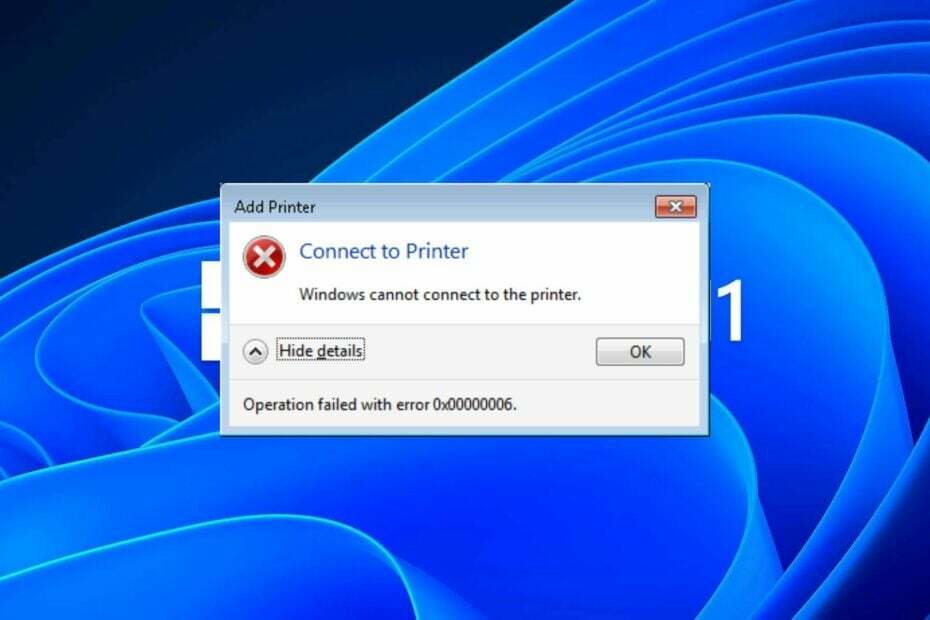
XİNDİRME DOSYASINI TIKLAYARAK KURULUM
- Fortect'i indirin ve kurun PC'nizde.
- Aracın tarama işlemini başlatın Sorununuzun kaynağı olan bozuk dosyaları aramak için.
- sağ tıklayın Onarımı Başlat böylece araç sabitleme algoritmasını başlatabilir.
- Fortect tarafından indirildi 0 bu ay okuyucular
denediğinde paylaşılan bir ağa yazıcı ekleme0x00000006 hata koduna sahip bir hata mesajı alabilirsiniz. Bu sorun, bir sunucuya yazıcı eklemeye çalışırsanız ancak bilgisayarlar aynı ağ üzerinde değilse oluşabilir.
Bu hatayı çözme hakkında daha fazla bilgi için, sorunu nasıl gidereceğinizi öğrenmek için okumaya devam edin.
Windows hata kodu 0x00000006 nedir?
Bu hata kodu, bir sunucuya bağlanamayacağınız veya yazıcı ekleyemeyeceğiniz anlamına gelir. Bu, genel bir Windows hatasıdır ve aşağıdakiler gibi birçok faktörden kaynaklanabilir:
- Yetersiz yetkiler – Bu hatanın en yaygın nedeni belirtilen yazıcıya erişmek için doğru izinlere sahip olmamak.
- Zayıf bağlantı – ağ bilgisayarınız ile sunucu arasındaki bağlantı kesilebilir veya aşağı.
- Uyumsuz sürücüler - Belirtilen yazıcı mevcut sürücüyle uyumlu olmayabilir.
- Yanlış grup ilkesi ayarları – Yazıcıları bir grup ilkesi kullanarak dağıtırken, bunların doğru olduğundan emin olmanız gerekir. Aksi halde uygulanmazlar.
- Kısıtlayıcı güvenlik duvarı ayarları – Ağ yazıcılarına bağlanmada sorunlar varsa bunun nedeni, güvenlik duvarınızın bilgisayar korsanlarına karşı ek güvenlik sağlayamayacak kadar kısıtlayıcı ayarlanmış olması olabilir.
Windows hata kodu 0x00000006'yı nasıl düzeltirim?
Herhangi bir teknik adımdan önce aşağıdaki geçici çözümleri deneyin:
- Çakışmaya neden olabilecek diğer tüm çevre birimlerinin bağlantısını kesin ve yalnızca yazıcı için yeniden bağlayın.
- Gevşek veya hasarlı kablo olup olmadığını kontrol edin ve gerektiğinde değiştirin.
- PC'nizin ve yazıcınızın aynı ağda olduğunu doğrulayın.
- İnternet bağlantınızı değiştirin mümkünse ve hatanın devam edip etmediğine bakın.
- Yazıcıya erişmek için yönetici olarak oturum açın veya farklı bir kullanıcı hesabı kullanın.
- Pbir sistem dosyası kontrolü gerçekleştirin bozuk dosyaları kontrol etmek için.
- Yazıcınızı yeniden başlatın veya sıfırlayın ve çalışıp çalışmadığına bakın.
- Son olarak, bilgisayarınızı yeniden başlatın ve yeniden yazdırmayı deneyin.
1. Antivirüsünüzü geçici olarak devre dışı bırakın
- I vur Başlangıç menüsü simge, tür Windows Güvenliği arama çubuğuna tıklayın ve Açık.

- Tıklamak Güvenlik duvarı ve ağ koruması, sonra seç Genel ağ.

- bulun Microsoft Defender Güvenlik Duvarı ve kapatma düğmesini değiştirin.

2. Yazıcı Biriktiricisi klasörünü silin
- I vur pencereler + e açmak için tuşlar Dosya Gezgini.
- Aşağıdaki konuma gidin:
C:\Windows\System32\spool - bulun Yazıcılar klasör ve açmak için tıklayın.

- Klasördeki tüm öğeleri seçin ve silin.
- PC'nizi yeniden başlatın.
- Epson Yazıcı Sürekli Kağıt Sıkıştı mı? 2 adımda sıfırlayın
- Logitech Mouse Çalışmıyor: Nasıl Hızlı Bir Şekilde Düzeltilir?
- Düzeltme: Dell Bağlantı İstasyonunda USB Çalışmıyor
- IBtSiva.exe nedir ve Silinmeli mi?
- 0xA00F4289 Web Kamerası Hatası: Düzeltmenin 5 Yolu
3. Yazıcı sürücülerini güncelleyin
- I vur pencereler anahtar türü Aygıt Yöneticisi arama çubuğuna tıklayın ve Açık.

- Şu yöne rotayı ayarla Yazıcılar, yazıcınızı bulun, üzerine sağ tıklayın ve seçin Sürücüyü güncelle.

- Seçme Güncellenmiş sürücüleri otomatik olarak arayın.

- Windows en uygun sürücüyü bulacak ve yüklemenizi önerecektir.
Bazı tuhaf ama yine de olası durumlarda, Windows doğru sürücüyü bulamıyor olabilir yazıcınız için. Bu gibi durumlarda, doğru sürücüleri almanın başka bir yolunu düşünmeniz gerekir.
Otomatik olarak tarayıp sizi doğru sürücüyle eşleştireceği için Outbyte sürücü güncelleyiciyi denemenizi öneririz. Bonus olarak, ayrıca bir sistem optimizasyonu alacaksınız.
⇒Outbyte Driver Updater'ı Alın
4. Yazıcı sorun gidericisini çalıştırın
- I vur pencereler tuşu ve üzerine tıklayın Ayarlar.

- Seçme sistem sol bölmede, ardından Sorun giderme Sağdaki.

- Tıklamak Diğer sorun gidericiler.

- Bul Yazıcı sorun gidericiyi tıklayın ve Koşmak yanındaki düğme.

5. Yazdırma Biriktiricisi hizmetini yeniden başlatın
- I vur pencereler + R açmak için tuşlar Koşmak emretmek.
- Tip hizmetler.msc iletişim kutusunda ve basın Girmek.

- bulun Yazdırma Biriktiricisi hizmet, üzerine sağ tıklayın ve seçin Durmak.

- Üzerine tekrar sağ tıklayın, ardından seçin Başlangıç.

6. Bir kayıt defteri anahtarını silin
- basın pencereler + R açmak için tuşlar Koşmak emretmek.
- Tip regedit iletişim kutusunda ve tıklayın Girmek açmak için Kayıt düzenleyici.

- Aşağıdaki yola gidin:
HKLM\Software\Microsoft\Windows NT\CurrentVersion\Print\Providers\Client Side Rendering Print Provider\Servers\ - Sunucu anahtarına sağ tıklayın ve tıklayın Silmek.
Kesinlikle gerekli olmadıkça kayıt defterini düzenlemenin önerilmediğini unutmayın. Bu, 0x00000006 hatasıyla karşılaşan kullanıcılar tarafından en çok oylanan çözüm olduğundan, diğer eylemlerin meyve vermediğini fark ederseniz denemeniz gerekebilir.
emin ol kayıt defterini yedekle Ve bir geri yükleme noktası oluştur. Bu şekilde, bir şeylerin ters gitmesi durumunda güvenli bir geri dönüş noktasına sahip olabilirsiniz.
gibi yazıcı hatalarıyla ilgili diğer makalelerimize göz atmaktan çekinmeyin. hata kodu 0x00003e3, ve önerilen düzeltmelerimize bakın.
Bu da bizi bu makalenin sonuna getiriyor. Bu hatadan kurtulmanıza yardımcı olabilecek, burada belirtilmeyen diğer çözümleri bize bildirerek yorum bölümünde etkileşimli tutun.
Hâlâ sorun mu yaşıyorsunuz?
SPONSORLU
Yukarıdaki öneriler sorununuzu çözmediyse, bilgisayarınız daha ciddi Windows sorunları yaşayabilir. Gibi hepsi bir arada bir çözüm seçmenizi öneririz. kale Sorunları verimli bir şekilde çözmek için. Kurulumdan sonra, sadece tıklayın Görüntüle ve Düzelt düğmesine basın ve ardından Onarımı Başlatın.


